win10兼容性怎么设置?win10兼容性不好的解决方法!
发布时间:2017-04-06 21:04:03 浏览数:
在Win10系统中,许多老版本的软件可能会遇到无法正常运行的情况。出现这样的情况我们就可以通过“兼容性”设置来解决,下面系统粉给大家分享下win10兼容性设置方法。
win10兼容性不好的解决方法:
1、在任意一款软件上单击右键,选择【属性】;
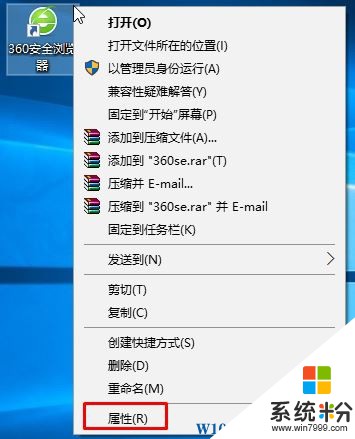
2、点击【兼容性】;
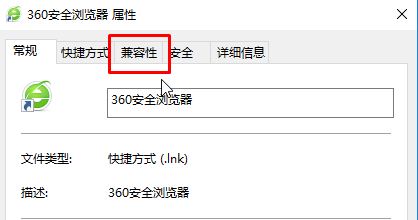
3、在下面勾选【以兼容模式运行这个程序】,然后点击下拉菜单(默认显示Windows 8),选择Win7或者Xp 然后点击【应用】-【确定】即可。
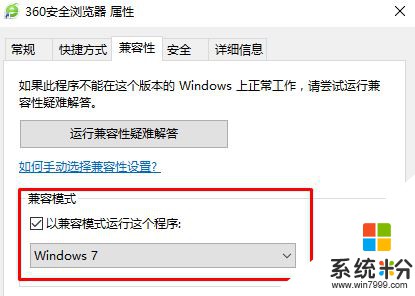
以上就是win10兼容性不好的解决方法,通过设置后无法正常运行的软件会变得正常!
win10兼容性不好的解决方法:
1、在任意一款软件上单击右键,选择【属性】;
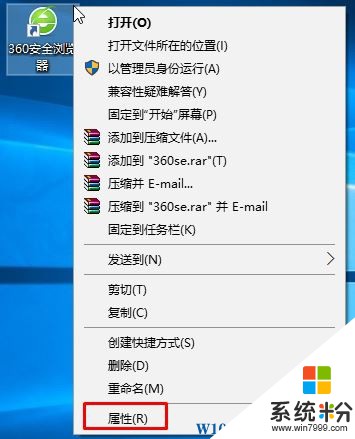
2、点击【兼容性】;
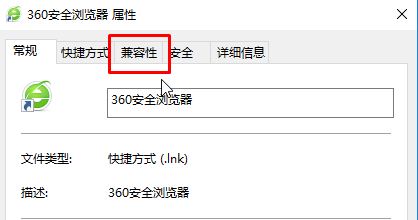
3、在下面勾选【以兼容模式运行这个程序】,然后点击下拉菜单(默认显示Windows 8),选择Win7或者Xp 然后点击【应用】-【确定】即可。
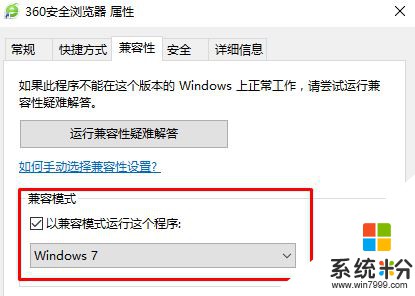
以上就是win10兼容性不好的解决方法,通过设置后无法正常运行的软件会变得正常!